发布时间:2025-11-02 00:15:06作者:xx
dreamweaver cs6是一款强大的网页设计软件,通过它可以轻松创建出独具特色的网页。下面就来介绍一下如何使用dreamweaver cs6制作一个简单网页。
一、创建新项目
打开dreamweaver cs6后,选择“文件”->“新建”。在弹出的对话框中,选择“html”类别,然后选择“html5”选项,点击“创建”按钮,即可创建一个新的html项目。
二、页面布局
1. 设置页面属性:选择“修改”->“页面属性”,在弹出的对话框中,可以设置页面的、背景颜色、文本颜色等基本属性。
2. 插入表格:点击“插入”面板中的“表格”按钮,在弹出的对话框中设置表格的行数、列数、宽度等参数,然后点击“确定”按钮插入表格。表格可以用于布局页面元素,如导航栏、内容区域等。
3. 添加文本:在表格单元格或页面空白处直接输入文本内容,如、段落等。可以通过“属性”面板设置文本的字体、字号、颜色、对齐方式等样式。
三、添加图片
1. 插入图片:将光标定位到需要插入图片的位置,点击“插入”面板中的“图像”按钮,在弹出的对话框中选择本地图片文件,然后点击“确定”按钮插入图片。
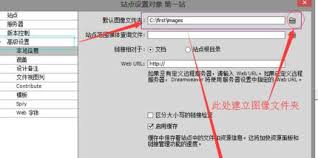
2. 调整图片属性:选中插入的图片,通过“属性”面板可以设置图片的宽度、高度、对齐方式、边框等属性,还可以为图片添加替代文本,以便在图片无法显示时提供文字描述。
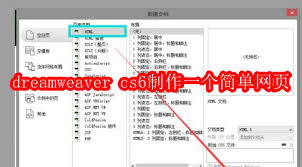
四、设置链接
1. 创建链接:选中需要设置链接的文本或图片,在“属性”面板的“链接”文本框中输入链接地址,如网页url、文件路径等。
2. 设置链接目标:在“目标”下拉菜单中选择链接的打开方式,如“_blank”表示在新窗口打开链接,“_self”表示在当前窗口打开链接。
五、保存与预览
1. 保存网页:选择“文件”->“保存”,在弹出的对话框中选择保存路径和文件名,然后点击“保存”按钮。建议将网页文件保存为.html或.htm后缀的文件。
2. 预览网页:点击dreamweaver cs6界面中的“在浏览器中预览/调试”按钮,选择默认的浏览器进行预览。在预览过程中可以检查网页的布局、内容显示、链接跳转等是否正常,如有问题及时进行修改。
通过以上步骤,就可以使用dreamweaver cs6制作出一个简单的网页。随着对软件的深入学习和实践,还可以进一步添加更多的元素和功能,打造出更加丰富和专业的网页。
免责声明:以上内容源自网络,版权归原作者所有,如有侵犯您的原创版权请告知,我们将尽快删除相关内容。
下一篇:京东积存金手续费是多少
如何成为抖音外卖骑手
抖音冰墩墩特效视频怎么拍摄
淘宝怎么购买冬奥会吉祥物冰墩墩
支付宝早起打卡失败怎么回事
2022春运火车票提前多久预售
支付宝2022年年有余活动怎么玩
支付宝隔离政策在哪里查
支付宝嘉图借书怎样还书
微信星星特效怎么触发
拼多多答题领iPhone答案是什么
如何删除秒玩小游戏
7723游戏盒up资源在哪里
soul被暂时封禁如何快速解禁
one一个如何投稿
ps2021怎么给文字填充描边图案
浩辰CAD看图王如何保存图形
淘宝送礼能退款吗
ai如何根据游离点选择图片对象
嘀嗒出行支付车费的方法
ai如何绘制彩色渐变螺旋图标

决胜台球是款台球竞技比赛闯关游戏,游戏中玩家可以体验到非常真实的台球玩法,有着大量的关卡可以去解锁闯关,可以在商城中进行购买各种风格的球杆,不断的提高实力,达到更高的段位。游戏特色1.游戏中的奖励多样,轻松解锁不同的球杆2.简单在游戏中进行规划撞击,完成台球比赛3.关卡匹配,玩法不同,游戏自由选择游戏亮点1.简单游戏操作玩法,在游戏中轻松提升技巧2.学习更多的台球知识,轻松在游戏中封神3.精致游戏
3.2
火爆三国手游是很好玩的三国策略战争手游,在游戏中会有很多的武将可以让玩家来进行获取,游戏中的武将都是三国中耳熟能详的人物,玩家在游戏中可以指挥自己的角色在游戏中开始精彩的战斗。游戏玩法超多的武将选择,更结合武将养成的玩法,喜欢这款游戏的不要错过,游戏中玩家可以不断解锁强力武将,中后期随着等级的提升也能打出爆发的伤害,非常节省玩家的时间,并且还搭配了各种的技能,感受全新的乐趣体验。游戏介绍火爆三国是
3.1
射爆香肠人是款画面视角非常独特的休闲闯关游戏,在一开始玩家需要慢慢的熟悉玩法教程,就可以快速的上手了,有点类似于塔防的玩法机制,选择摆放一个个的角色,来阻止各种的香肠人通过。游戏特色1.超级丰富的闯关内容等待你的加入,通过各个关卡中的挑战来体验丰富的游戏乐趣!2.在一次次的闯关挑战当中来积累更多的经验,收集更多的道具,以此提升自己的闯关能力!3.紧张刺激的射击对战过程,每个关卡里面出现的香肠人战斗
4.2
我踢得贼准是款非常趣味的足球射门闯关小游戏。游戏中玩家将操控中角色进行调整好角度和方向来进行一次次的射门,角色离球门的距离是会越来越远的,需要准确的调整好位置与角度。游戏特色1.自由组建自己的游戏团队,在游戏中轻松战斗2.真实好玩的游戏挑战过程,轻松进行游戏冒险3.夺得冠军,轻松简单提升自己的踢球实力游戏亮点1.不同的踢球规则,在游戏中尽情发挥自己的实力2.全新游戏比赛规则,感受绿茵足球的战斗乐趣
4.9
极速逃亡3是一款十分有趣的逃脱类游戏,在游戏中有很多的武器可以让玩家来进行选择,游戏中的武器都是十分地好用的,玩家可以在游戏中通过自己的闯关在游戏中获得更多的武器来帮助自己进行闯关。游戏特色1、游戏的玩法十分新颖,玩家可以轻松尝试全新的逃脱玩法。2、海量关卡自由挑战,每次闯关都是一次全新的体验。3、完成游游戏的逃脱任务,获取丰厚的游戏奖励。游戏魅力1、玩家要快速找到敌人防御最薄弱的环节,利用这样的
3.5